집 >소프트웨어 튜토리얼 >사무용 소프트웨어 >WPS에서 섭씨 기호를 입력하는 방법_WPS에서 섭씨 기호를 입력하는 간단한 튜토리얼
WPS에서 섭씨 기호를 입력하는 방법_WPS에서 섭씨 기호를 입력하는 간단한 튜토리얼
- WBOYWBOYWBOYWBOYWBOYWBOYWBOYWBOYWBOYWBOYWBOYWBOYWB앞으로
- 2024-03-27 14:26:48613검색
php 편집기 Yuzai는 WPS에 섭씨 기호를 입력하는 방법에 대한 간단한 튜토리얼을 제공합니다. WPS 사무용 소프트웨어를 매일 사용할 때 섭씨 기호를 입력하는 것은 일반적인 요구 사항 중 하나입니다. 이번 글에서는 WPS에서 섭씨 기호를 입력하는 방법을 누구나 쉽게 익히고 업무 효율을 높일 수 있도록 자세히 소개하겠습니다.
1. wps 삽입 탭에서 [기호] 버튼을 클릭하세요.

2. 팝업 기호 목록에 섭씨 기호가 있는지 확인하세요. 그렇지 않은 경우 아이콘에서 [기타 기호]를 클릭하세요.
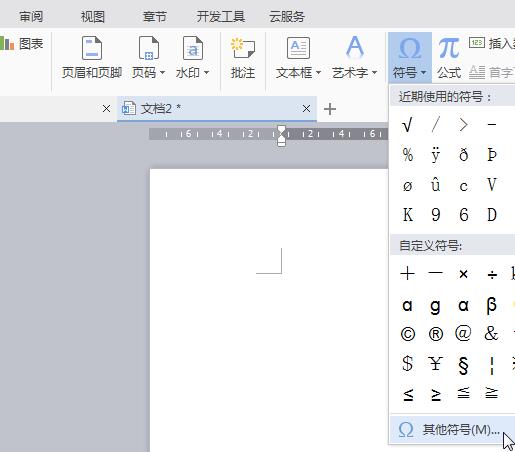
3. 기호 탭에서 글꼴로 [일반 텍스트]를 선택하세요.
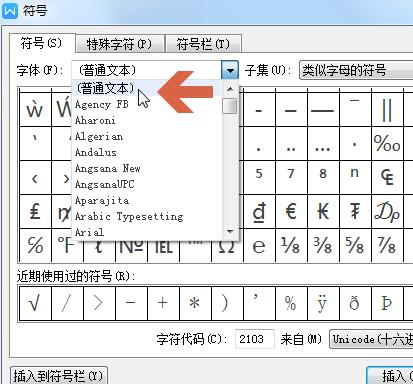
4. 하위 집합에 대해 [문자 모양 기호]를 선택하세요.
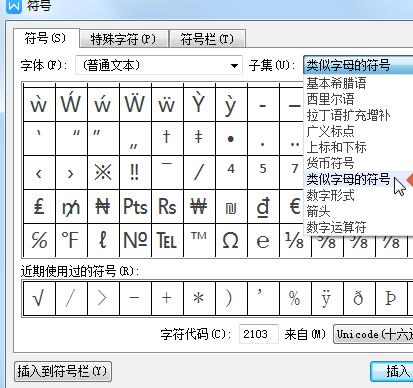
5. 소스를 [유니코드(16진수)]로 계속 선택하세요.
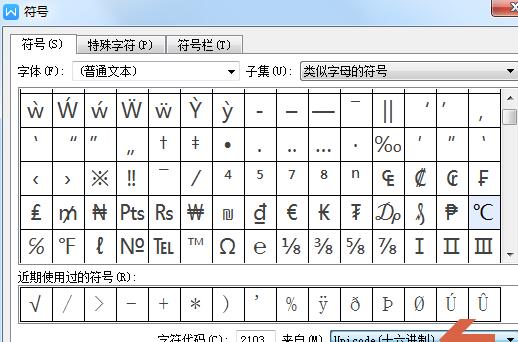
6. 이때 대화 상자의 아이콘에 섭씨 기호가 표시됩니다. 기호를 두 번 클릭한 다음 대화 상자를 닫습니다.
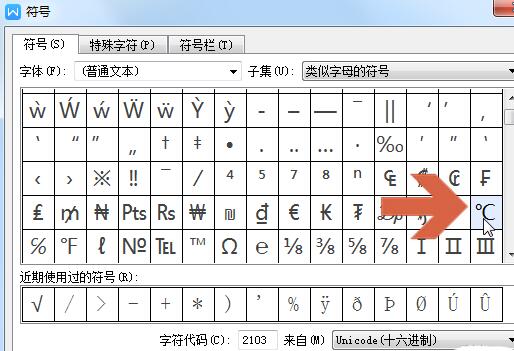
7. 이런 식으로 섭씨 기호가 인쇄됩니다.
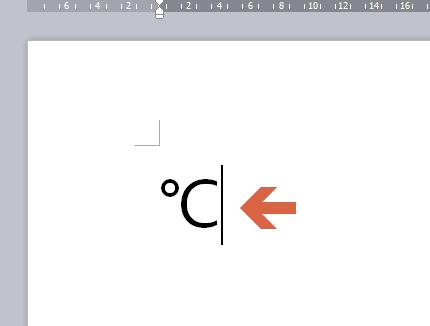
위 내용은 WPS에서 섭씨 기호를 입력하는 방법_WPS에서 섭씨 기호를 입력하는 간단한 튜토리얼의 상세 내용입니다. 자세한 내용은 PHP 중국어 웹사이트의 기타 관련 기사를 참조하세요!
성명:
이 기사는 zol.com.cn에서 복제됩니다. 침해가 있는 경우 admin@php.cn으로 문의하시기 바랍니다. 삭제

